มาทำความรู้จักกับฟีเจอร์ Do Not Disturb โหมดห้ามรบกวนบน iOS 6
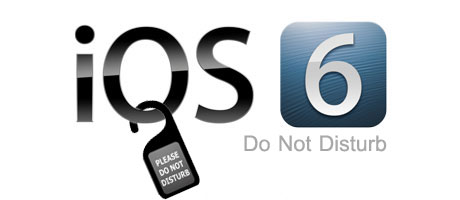
หากใครเคยไปพักตามโรงแรมหรือรีสอร์ทตรงประตูหน้าห้องพักจะมีกระดาษแผ่นเล็กๆ ที่แขวนไว้แล้วมีข้อความ
เขียนว่า Do Not Disturb หรือกรุณาอย่ารบกวนและใน iOS 6 ก็มีฟีเจอร์ Do Not Disturb และเป็นฟีเจอร์
ใหม่ที่เพิ่มเข้ามา สำหรับฟีเจอร์ตัวนี้จะปิดการแจ้งเตือนและเสียงรบกวนต่างๆ ที่มาจากแอพฯ หรือสายโทรเข้ามา
แต่การแจ้งเตือนเหล่านั้นยังคงทำงานปกติเพียงแค่ไม่แสดงบนหน้าจอเท่านั้นเอง ถือว่าเป็นอีกหนึ่งฟีเจอร์ที่มี
ประโยชน์มากเหมาะสำหรับคนที่ต้องการพักผ่อนแต่ไม่อยากพลาดความเคลื่อนไหวต่างๆ เมื่อตื่นขึ้นมา วันนี้
เรามาทำความรู้จักกับฟีเจอร์ Do Not Disturb รวมไปถึงวิธีตั้งค่า Do Not Disturb บน iOS 6 กันครับ
มาทำความรู้จักกับฟีเจอร์ Do Not Disturb และการตั้งค่า Do Not Disturb
1. สามารถเปิดใช้งานฟีเจอร์ Do Not Disturb โดยไปที่แอพฯ Settings > Do Not Disturb > ON
และเมื่อเปิดใช้งานจะมีสัญลักษณ์รูปพระจันทร์เสี้ยว แสดงอยู่บริเวณแท็บด้านบนหน้านาฬิกา (ตามภาพ)
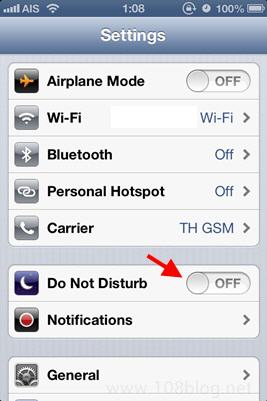
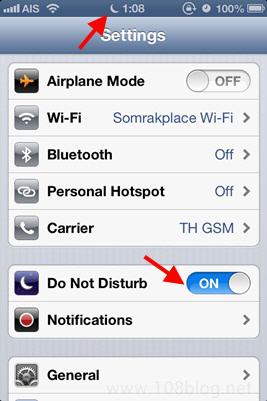
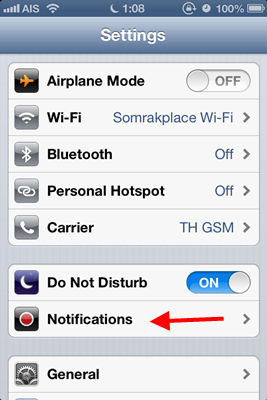
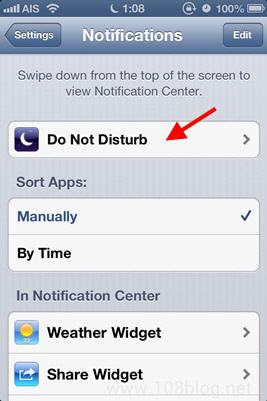
Repeated Calls
- สำหรับ Scheduled เป็นการตั้งเวลาเพื่อใช้งานโหมด Do Not Disturb อัตโนมัติ โดยผู้ใช้งานสามารถกำหนด
เวลาได้เอง ว่าจะเริ่มโหมด Do Not Disturb ตั้งแต่ตอนไหนและปิดการใช้งานตอนไหน วิธีการตั้งเวลาก็แตะ
ปุ่มจาก OFF เป็น ON จากนั้นก็กำหนดเวลาที่ต้องการ
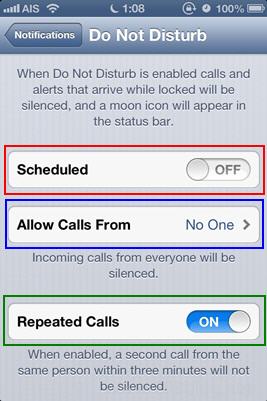
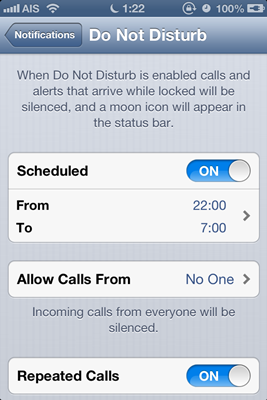
- Allow Calls From ตั้งค่าสายโทรเข้าเมื่อกำลังใช้โหมด Do Not Disturb โดยผู้ใช้งานสามารถเลือกรูปแบบ
การโทรเข้าได้ 4 รูปแบบ คือ
3.1 Everyone ทุกสายที่โทรเข้ารวมถึงเบอร์อื่นๆ ที่ไม่ได้อยู่ในรายชื่อจะมีการแจ้งเตือนปกติ
3.2 No One ทุกสายที่โทรเข้ามาจะไม่มีการแจ้งเตือนใดๆ ทั้งสิ้น
3.3 Favorites แจ้งเตือนสายโทรเข้าเฉพาะเบอร์ที่ Favorites เท่านั้น (ตั้งค่าเบอร์ Favorites ที่ Phone)
3.4 All Contacts ทุกสายที่โทรเข้าที่อยู่ในรายชื่อ (Contacts) แจ้งเตือนตามปกติ
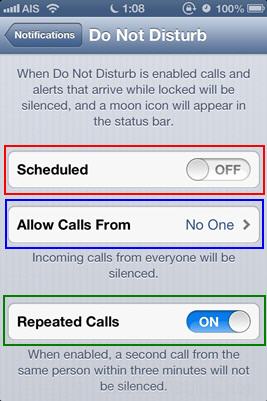
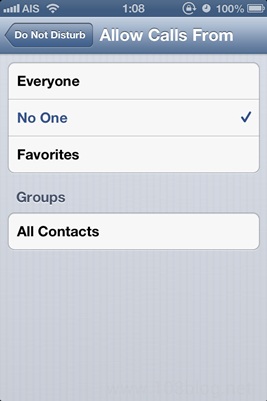
- Repeated Calls (สายโทรซ้ำ) ในกรณีที่เปิด Repeated Calls เมื่อมีสายโทรเข้าจากเบอร์เดียวกันสองครั้ง
ภายในเวลา 3 นาทีติดต่อกัน เมื่อโทรเข้ามาอีกก็จะมีเสียงเรียกเข้าเตือนให้ทราบ สำหรับ Repeated Calls แนะนำ
ให้เปิดไว้ เพราะเผื่อกรณีฉุกเฉินหรือเหตุเร่งด่วนที่มีคนต้องการติดต่อเราจริงๆ
การใช้งานโหมด Do Not Disturb จะเริ่มทำงานเมื่อหน้าจอ iPhone, iPad ดับลง หากยังมีการใช้งานโดยที่หน้าจอ
ยังเปิดปกติ แม้เราจะเปิดโหมด Do Not Disturb ระบบแจ้งเตือนต่างๆ ยังคงทำงานปกติ หน้าจอดับเท่านั้นโหมดห้ามรบกวน
ถึงจะทำงาน








